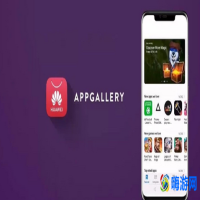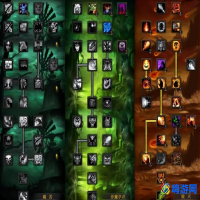今天与大家分享的是有关使用 windows 系统、在无线网络环境中共享打印机的设置方法。举个栗子:在办公局域网里,除了网线连接外,还会用到无线网络设备的接入,我们设定以下接入的设备:

1.A 台式电脑一台 – 连接打印机实体2.B 台式电脑一台 – 通过共享连接 A 的打印机共享3.佳能打印机 2900 一台 4.tplink 无线路由器一台
需求:将 A 电脑连接的打印机共享给 B 电脑使用
组网示意图
一、tplink 无线路由器配置重点简述接入方法:A 电脑使用网线接入无线路由器 LAN 口,并且将 A电脑网络本地连接改为自动获取,即可实现电脑连接无线路由器设备,并且自动关联系统默认的浏览器,弹出配置向导界面(或是在浏览器中输入无线设备的网关地址如 http://192.168.1.1 进行访问)
本地网络 IP 配置
按图设置为自动获得 IP 地址
上网方式选择
在无线路由器设备包装中会附带产品说明书,再加上初始设置的配置向导,路由器的配置变得更加简单。在这里,提及一下部分关键点的配置说明,第一个就是会遇到“上网设置”的选择,如果是家庭接入则选择拨号方式(由 isp 网络运营商提供上网宽带的账号和密码),如果是办公接入则选择固定 IP 地址,需要根据办公网络配置的网段来决定,分配给无线路由设备 WAN 口的地址。
LAN 口地址即为网关地址
第二个是 LAN 口设置,这里的设置决定了两点,1 是设备的网关地址,2 是访问设备的地址,按图来说明,其中将 LAN 口地址修改为 192.168.1.77,那么保存重启设备后,再次访问路由器的地址即变为 http://192.168.1.77,如果你手动指定了电脑端的地址,填写的网关必须与 LAN 口设置保持一致。
LAN 口决定 DHCP 地址池的网段
第三个是 DHCP 服务器,也可以叫地址池,它是用于划分网段可分配的 IP 地址范围,为什么电脑连接无线路由器后,可以不输入 IP 地址也可以通网络呢? 就是通过 DHCP 地址池自动 IP 分配功能来实现的。在 DHCP 地址次里,一般建议地址段为 5~10 个(外加开启白名单提高安全性),普通的无线路由器无法接入过多的设备,因为达不到更高层的网络响应需求,即便设置再多也没用,图上所示是默认最大可接入 99 台。
二、A 电脑共享配置重点简述在 A 电脑完成打印机实体连接并安装完驱动后,根据 A 电脑系统,比如 windowsxp、windows7、windows8.1、windows10 版本的不同,可能会有一些区别,但是大致是相同的,简单来说下。1.同一网段、同一工作组 2.A 和 B 电脑均已设置计算机命名3.A 和 B 电脑管理员账户命名不同(同样使用 administrator 账户的,会导致无法访问共享,所以需要将 administrator 修改为其它命名)4.后台服务开启 server、Computer Browser5.通过配置 gpedit.msc 组策略,计算机配置-安全设置-用户权限分配,“从网络访问此计算机”添加 Guest 账户,“拒绝从网络访问此计算机”删除 Guest 账户6.控制面板-管理工具-计算机管理-本地用户和组-用户,开启 Guest 账户
三、可以访问共享打印机但遇到以下情况的解决1.已经实现电脑访问,但却无法连接提示找不到打印机驱动,这种多是因为系统版本的不同导致无法共享打印机驱动程序,如 A 电脑系统为 windows xp,而 B 电脑是 windows10 64 位系统,解决办法是从打印机官网下载对应的驱动程序,在连接共享打印机时,选择本地驱动文件即可
2.已经实现电脑访问并已经可以连接打印机打印,但下次开机使用共享打印机时却报错。原因有可能是 A 电脑没有在本地网络输入固定的 IP 地址,导致 B 电脑访问共享无法寻址,解决办法是按照无线路由器设备的 DHCP 地址池网段分配并输入到 A 电脑网卡上,保存重启相关设备,重新连接。
本文地址:网络百科频道 https://www.eeeoo.cn/wangluo/1076846.html,嗨游网一个专业手游免费下载攻略知识分享平台,本站部分内容来自网络分享,不对内容负责,如有涉及到您的权益,请联系我们删除,谢谢!



 相关阅读
相关阅读